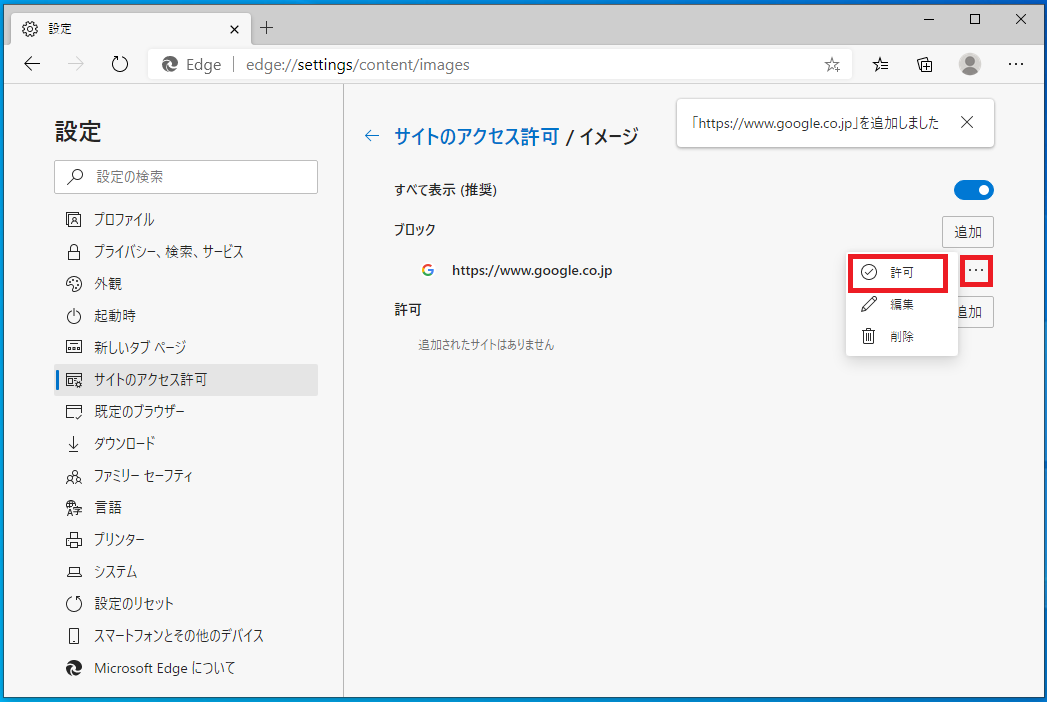Microsoft Edge(Chromium版)で特定のサイトを登録し画像をブロックして非表示にする方法です。
スポンサーリンク
画像をブロックするサイトを追加する
1.Microsoft Edgeの右上の[…]アイコン(Microsoft Edgeの設定)をクリックし「設定(S)」を選択します。

2.[設定]が開きますので[サイトのアクセス許可]をクリックします。
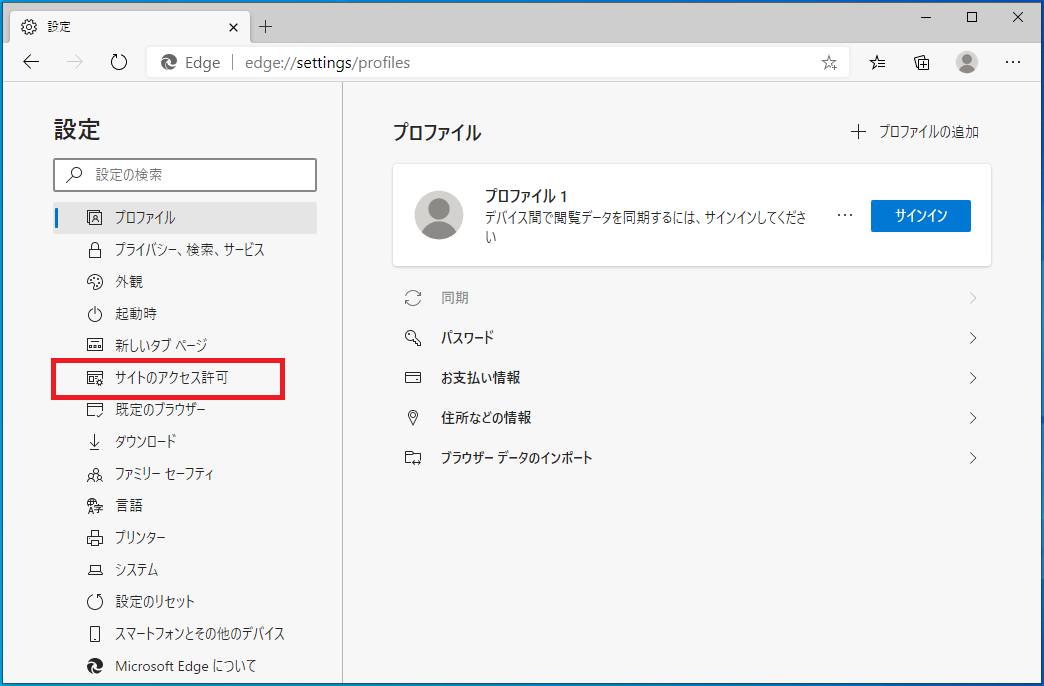
3.[イメージ]をクリックします。
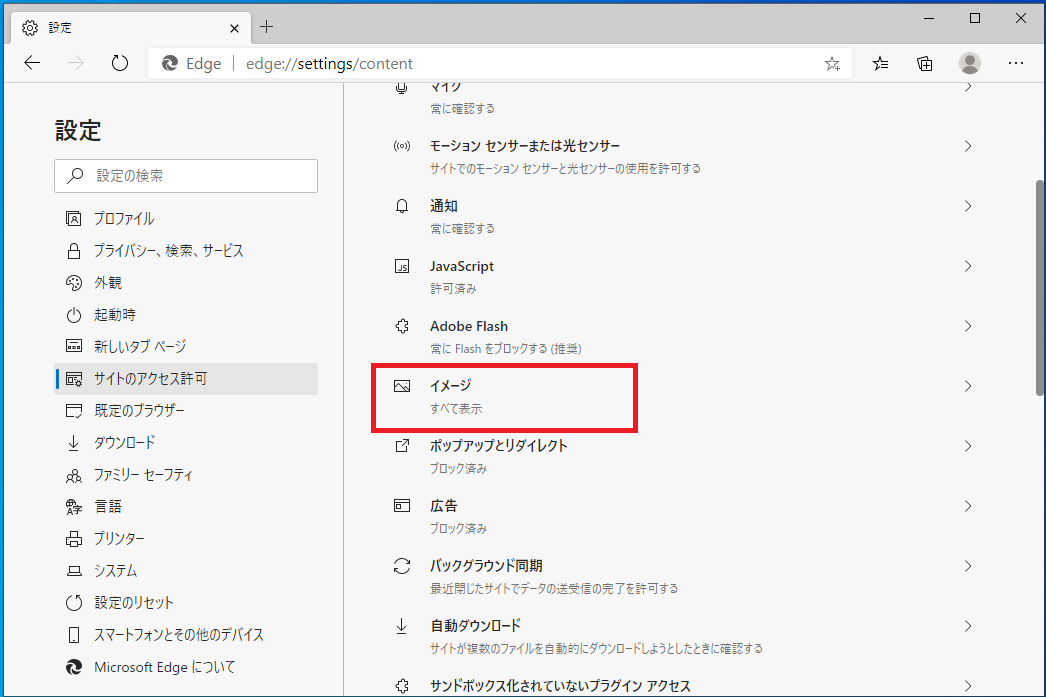
4.[ブロック]の項目欄にある[追加]をクリックします。
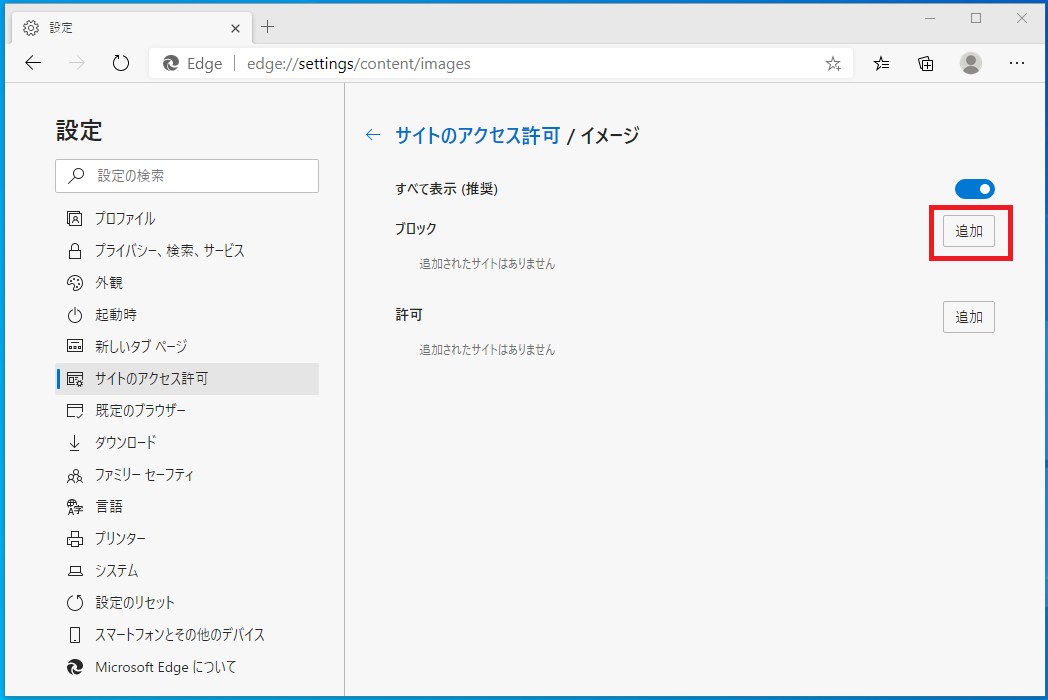
5.[サイトの追加]画面が表示されるのでブロックしたいサイトのURLを入力し[追加]をクリックします。

[ブロック]欄に先ほど入力したサイトURLが表示されます。
特定のサイトURLをブロックに追加できました。
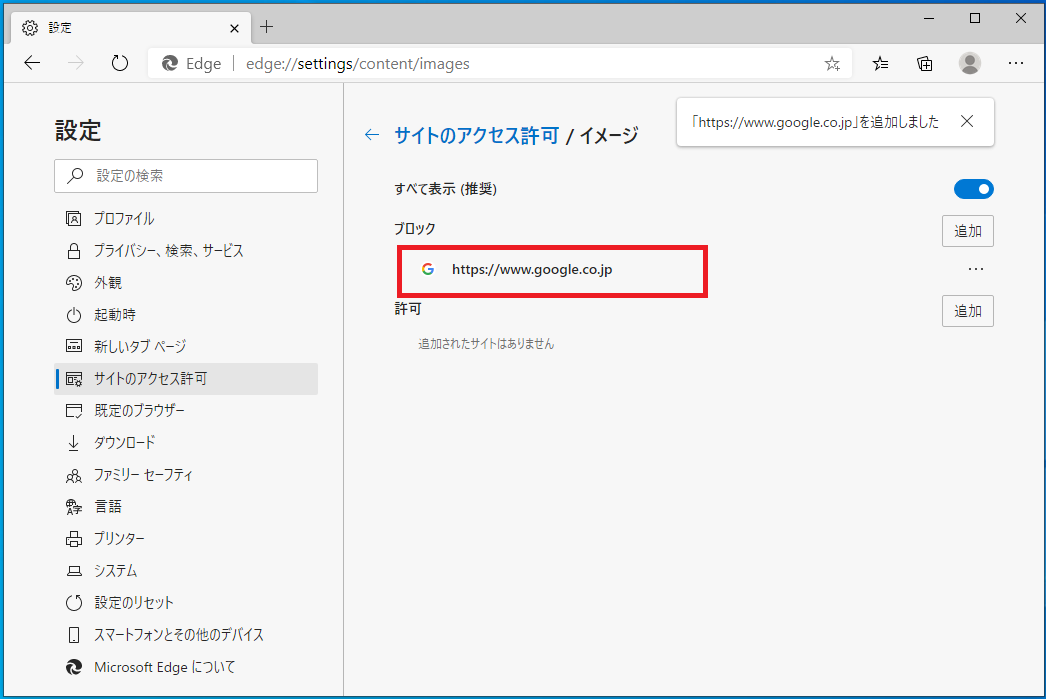
ブロックしたサイトを取り消す
ブロックに追加されたサイトを取り消すには、該当のサイトURLの右側にある[…]をクリックし[削除]をクリックします。
以上でブロックに追加されたサイトを取り消すことができます。
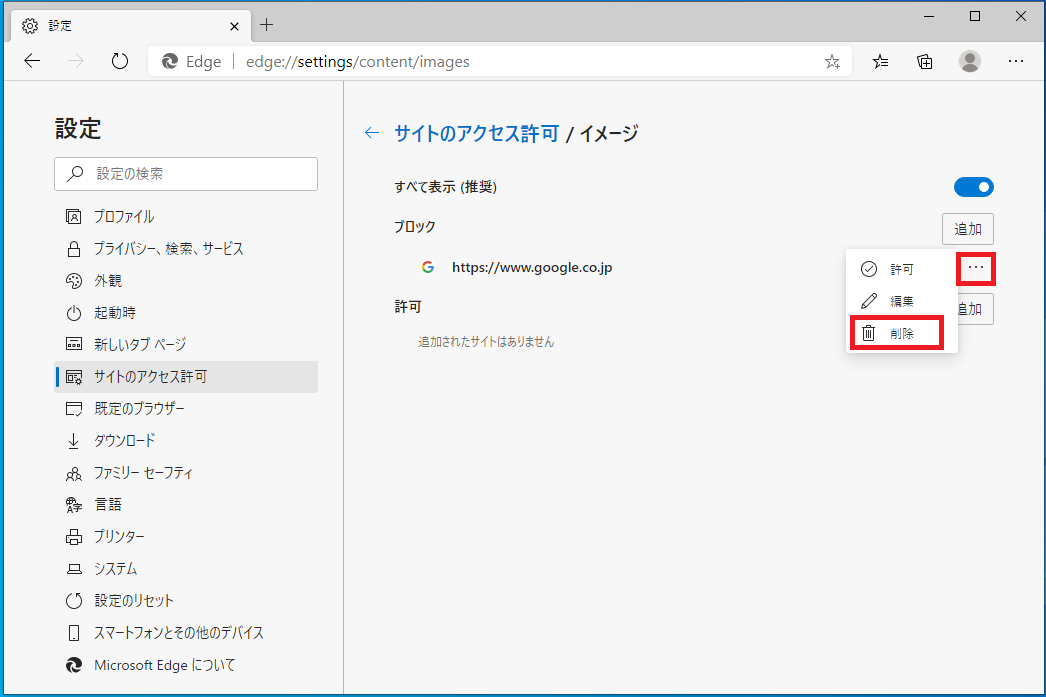
スポンサーリンク
ブロックしたサイトを許可に変更する
ブロックに追加されているサイトを[許可]欄に容易に変更することができます。